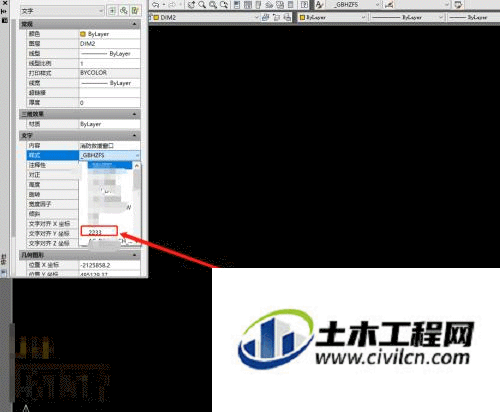我们打开CAD文件之后,对于图中的文字的字体样式还不是很满意,或者在图纸中这个字体的样式太突兀,我们就需要统一的进行修改,所以CAD如何一建快速修改字体?一起来学习看看吧!
方法/步骤
第1步
我们打开CAD软件和需要修改的图形文件,我们打开文件之后,发现有的文字字体显示很不全,或者是很怪异,这个是因为打开文件的这个电脑上字体或者是字体的样式不齐全或者是出错了。

第2步
我们根据这个经验来全部选择文字,或者是根据分类来选择需要更改的文字,选择后我们就可以统一的修改这个文字的显示了。我们可以分批次的快速选择
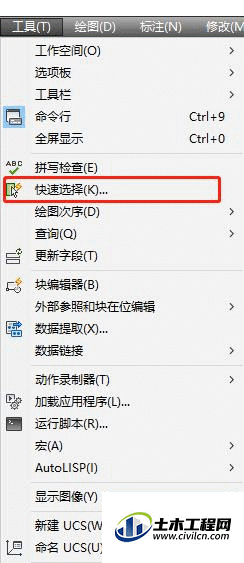
第3步
选择需要修改的文字之后,我们点击快捷键“ctrl+1”然后就会出现特性的界面。我们在界面找到文字,在文字里找到样式,我们把样式修改为能正常显示的样式即可。
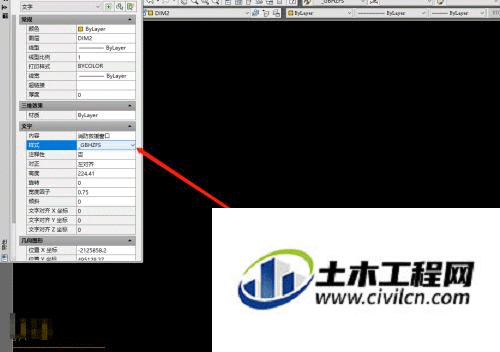
第4步
还有就是没有正常显示的样式的话,我们在界面输入快捷键“ST”这个是管理文字样式的,我们输入后点击回车或者空格执行即可。执行后管理界面就会出现
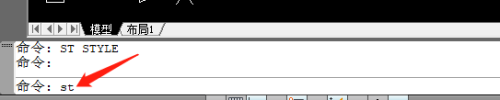
第5步
在出现的界面,我们点击右侧的新建按钮,新建一个样式,然后把新建样式里面的字体改为自己需要的字体,如果"勾选大字体"显示了的话,就勾选大字体显示,然后选择大字体里面的样式。
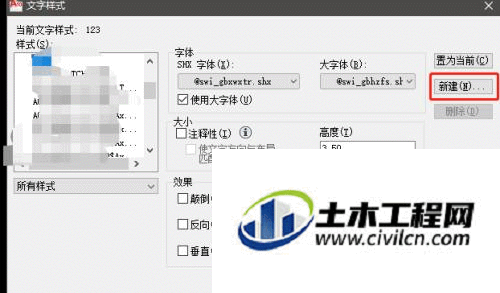
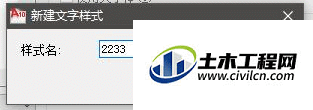
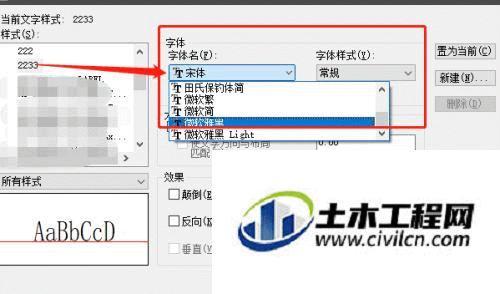
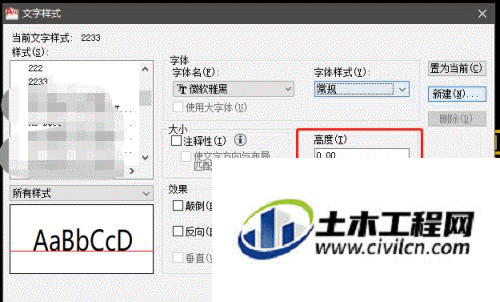
第6步
然后我们点击应用和关闭,根据上面步骤二和步骤三的方法选择文字更改为我们新建的字体样式即可,这样我们就达到了快速更改字体的目的。